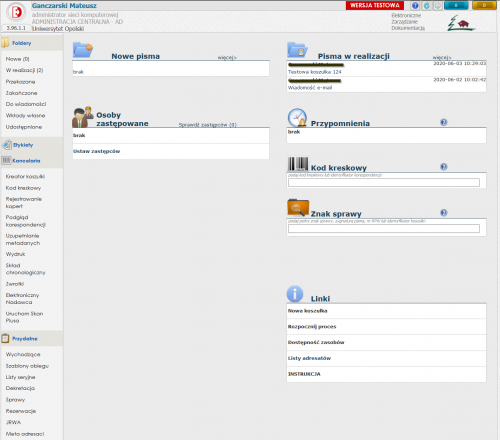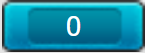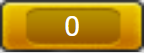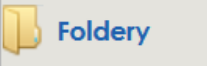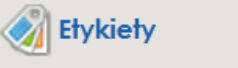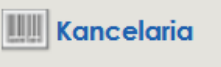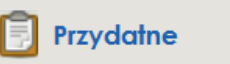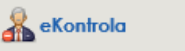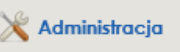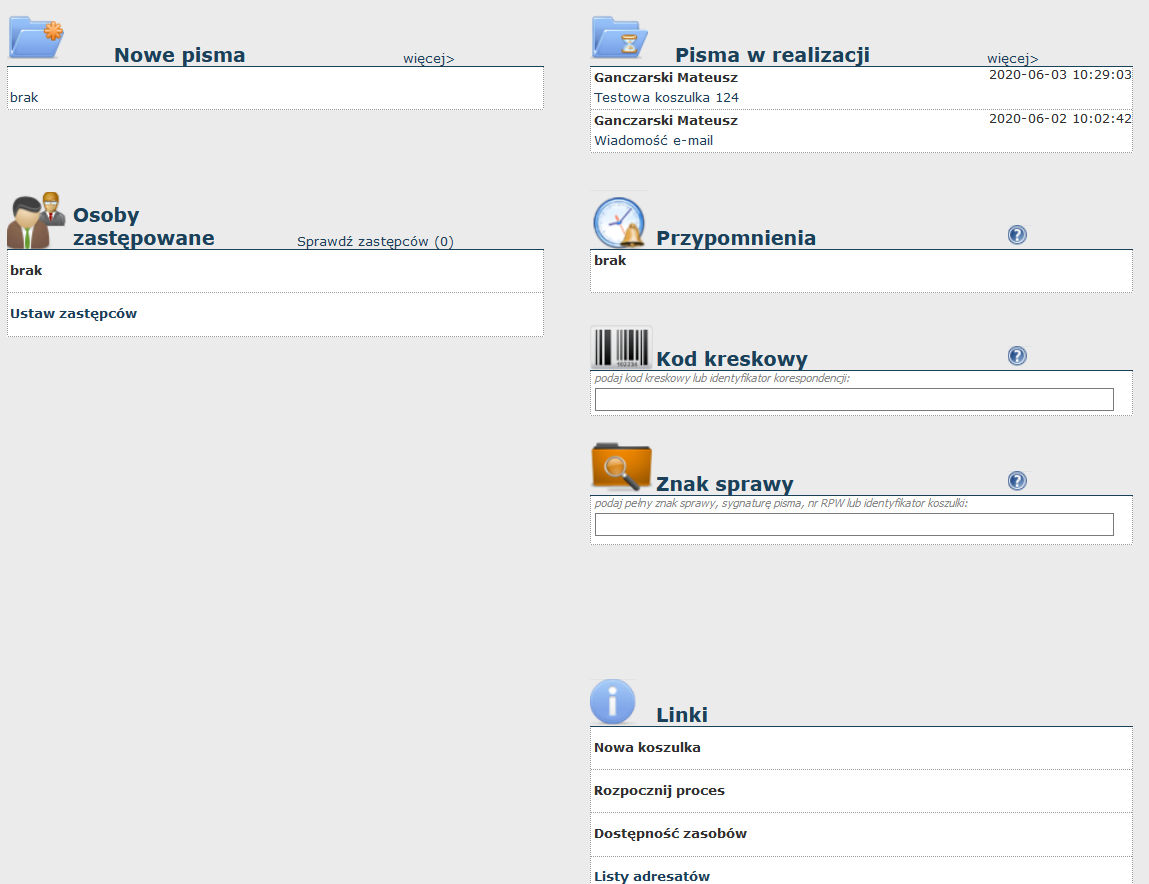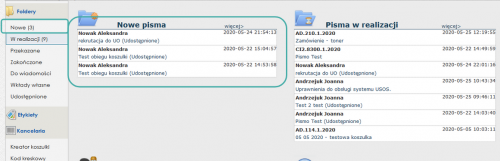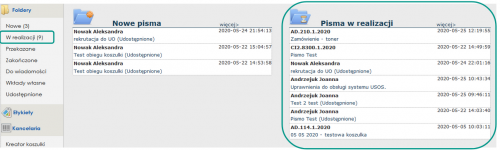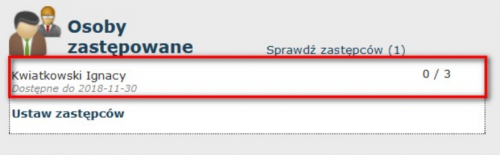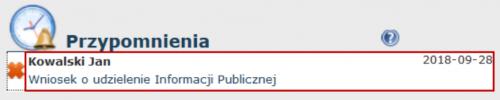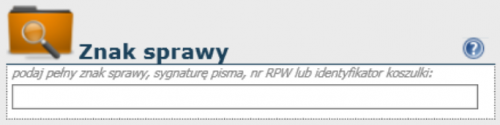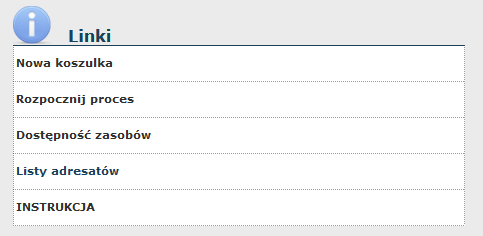Opis interfejsu systemu EZD: Różnice pomiędzy wersjami
| Linia 76: | Linia 76: | ||
== Panel roboczy == | == Panel roboczy == | ||
<br><br> | <br><br> | ||
| − | [[Plik:Interfejs4.png|600px|ramka|centruj]] | + | [[Plik:Interfejs4.png|600px|ramka|centruj]]<br> |
| − | <big>Główną część widoku głównego EZD PUW zajmuje panel roboczy, w którym znajdują się standardowo następujące sekcje/obszary – szczegółowo opisane poniżej:<br></big> | + | <big>Główną część widoku głównego EZD PUW zajmuje panel roboczy, w którym znajdują się standardowo następujące sekcje/obszary – szczegółowo opisane poniżej:<br><br></big> |
{| class="wikitable" | {| class="wikitable" | ||
|- | |- | ||
| − | | [[Plik:nowepisma.png|500px|brak|prawo]] || | + | | [[Plik:nowepisma.png|500px|brak|prawo]] ||'''Nowe pisma''' - z poziomu tej sekcji użytkownik ma dostęp do najnowszych wpływów (w postaci pojedynczych pism lub akt spraw), które zostały mu przekazane lub udostępnione i czekają na odbiór i realizację. |
Cała zawartość folderu Nowe jest dostępna po kliknięciu w przycisk "więcej>", lub w odpowiedni folder w sekcji Foldery w menu aplikacji. | Cała zawartość folderu Nowe jest dostępna po kliknięciu w przycisk "więcej>", lub w odpowiedni folder w sekcji Foldery w menu aplikacji. | ||
|- | |- | ||
| − | | [[Plik:wrealizacji.png|500px|brak|prawo]] || | + | | [[Plik:wrealizacji.png|500px|brak|prawo]] || '''W realizacji''' - koszulki, z którymi zapoznał się użytkownik lub które sam utworzył na swoim koncie znajdują się w folderze W realizacji. |
Ostatnie kilka koszulek z dokumentacją, nad którą pracuje użytkownik widocznych jest w sekcji Pisma w realizacji. | Ostatnie kilka koszulek z dokumentacją, nad którą pracuje użytkownik widocznych jest w sekcji Pisma w realizacji. | ||
| Linia 93: | Linia 93: | ||
|- | |- | ||
| − | | [[Plik:osobyzastepowane.png|500px|brak|prawo]] || | + | | [[Plik:osobyzastepowane.png|500px|brak|prawo]] || '''Osoby zastępowane''' - użytkownik może pracować w systemie EZD w zastępstwie za inne osoby, oraz być zastępowany, dając innym użytkownikom dostęp do swojego konta oraz posiadanych uprawnień. |
W sekcji Osoby zastępowane widoczne są imiona i nazwiska tych pracowników, których możemy zastępować pod ich nieobecność, a także data, z którą utracimy dostęp do ich kont. Ponadto w ramce przy każdej zastępowanej osobie widzimy liczbę koszulek, które znajdują się na jej koncie w folderach Nowe i W realizacji. | W sekcji Osoby zastępowane widoczne są imiona i nazwiska tych pracowników, których możemy zastępować pod ich nieobecność, a także data, z którą utracimy dostęp do ich kont. Ponadto w ramce przy każdej zastępowanej osobie widzimy liczbę koszulek, które znajdują się na jej koncie w folderach Nowe i W realizacji. | ||
|- | |- | ||
| − | | [[Plik:przypomnienia.png|500px|brak|prawo]] || | + | | [[Plik:przypomnienia.png|500px|brak|prawo]] || '''Przypomnienia''' - funkcja umożliwia ustawienie w danej koszulce daty przypomnienia, dzięki czemu na stronie głównej konta danego użytkownika widoczne jest dodatkowe okno z szybkim dostępem do zawartości tej koszulki wraz z obowiązującą datą przypomnienia. |
Szczegółowe informacje znajdują się w podrozdziale "Przypomnienia" podręcznika. | Szczegółowe informacje znajdują się w podrozdziale "Przypomnienia" podręcznika. | ||
|- | |- | ||
| − | | [[Plik: | + | | [[Plik:znaksprawy.png|500px|brak|prawo]] || '''Znak sprawy''' - W panelu roboczym strony głównej znajduje się wyszukiwarka, która pozwala na szybkie odnalezienie w systemie koszulki oraz automatyczne przejście do jej zawartości. |
| + | Wyszukiwanie jest możliwe po wpisaniu w pole Znak sprawy: pełnego znaku sprawy (dotyczy tylko spraw, do których mamy dostęp), sygnatury dokumentu zewnętrznego (pod warunkiem, że w metadanych przesyłki wpływającej został wprowadzony znak widniejący na piśmie), numeru RPW przesyłki wpływającej lub identyfikatora koszulki. | ||
| + | |||
| + | |- | ||
| + | | [[Plik:linki.png|500px|brak|prawo]] || '''Linki''' - Z poziomu sekcji Linki użytkownik ma szybki dostęp do funkcjonalności systemu: Nowa koszulka, Rozpocznij proces, Dostępność zasobów i Listy adresatów. | ||
| + | |||
| + | Dostępna jest również instrukcja obsługi systemu EZD. | ||
| + | |||
|} | |} | ||
Wersja z 08:56, 12 cze 2020
Spis treści
Widok strony głównej EZD po zalogowaniu.
Pasek górny
W tej części znajdują się informacje na temat naszego konta. Oprócz Danych osobowych znajduje się tu również informacja na temat naszego stanowiska pracy i jednostki pod którą podlegamy.
Wszelkie czynności wykonane w systemie użytkownik firmuje swoim imieniem i nazwiskiem.
W prawej części paska mamy przyciski:
| Zgłoś problem | |
| Odśwież uprawnienia | |
| Ustawienia profilu | |
| Wiadomości | |
| Powiadomienia |
Menu aplikacji
Znajduje się w lewej części okna systemu EZD i jest podzielone na poszczególne sekcje.
Opis poszczególnych sekcji znajduje się poniżej:
| Panel umożliwiający dotarcie do pism lub spraw o różnym statusie, które są dostępne danemu pracownikowi. | |
| spersonalizowane katalogi, które wyświetlają się pod folderami systemowymi, pozwalają uporządkować koszulki/sprawy np. pod względem istotności. | |
| umożliwia wykonywanie podstawowych czynności kancelaryjnych, tj. obsługa przesyłek wpływających i wychodzących, zarządzanie składem chronologicznym itp. | |
| Zbiór przydatnych funkcji systemu EZD | |
| moduł pozwala na przeglądanie spraw zarejestrowanych w systemie EZD PUW. Sprawy są ułożone rocznikowo według symboli i haseł jednolitego rzeczowego wykazu akt prowadzonych w danej jednostce. | |
| moduł umożliwiający generowanie raportów, użytecznych w pracy punktu kancelaryjnego oraz z punktu widzenia zarządzania organizacją. | |
| pozwala na wyszukiwanie spraw, pism oraz wpływów zarejestrowanych w systemie, według zadanych kryteriów. | |
| umożliwiający automatyczną archiwizację spraw i dokumentacji niestanowiącej akta sprawy oraz składów chronologicznych, a także zarządzanie zasobami archiwum. | |
Panel roboczy
Główną część widoku głównego EZD PUW zajmuje panel roboczy, w którym znajdują się standardowo następujące sekcje/obszary – szczegółowo opisane poniżej:
| Nowe pisma - z poziomu tej sekcji użytkownik ma dostęp do najnowszych wpływów (w postaci pojedynczych pism lub akt spraw), które zostały mu przekazane lub udostępnione i czekają na odbiór i realizację.
Cała zawartość folderu Nowe jest dostępna po kliknięciu w przycisk "więcej>", lub w odpowiedni folder w sekcji Foldery w menu aplikacji. | |
| W realizacji - koszulki, z którymi zapoznał się użytkownik lub które sam utworzył na swoim koncie znajdują się w folderze W realizacji.
Ostatnie kilka koszulek z dokumentacją, nad którą pracuje użytkownik widocznych jest w sekcji Pisma w realizacji.
| |
| Osoby zastępowane - użytkownik może pracować w systemie EZD w zastępstwie za inne osoby, oraz być zastępowany, dając innym użytkownikom dostęp do swojego konta oraz posiadanych uprawnień.
W sekcji Osoby zastępowane widoczne są imiona i nazwiska tych pracowników, których możemy zastępować pod ich nieobecność, a także data, z którą utracimy dostęp do ich kont. Ponadto w ramce przy każdej zastępowanej osobie widzimy liczbę koszulek, które znajdują się na jej koncie w folderach Nowe i W realizacji. | |
| Przypomnienia - funkcja umożliwia ustawienie w danej koszulce daty przypomnienia, dzięki czemu na stronie głównej konta danego użytkownika widoczne jest dodatkowe okno z szybkim dostępem do zawartości tej koszulki wraz z obowiązującą datą przypomnienia.
Szczegółowe informacje znajdują się w podrozdziale "Przypomnienia" podręcznika. | |
| Znak sprawy - W panelu roboczym strony głównej znajduje się wyszukiwarka, która pozwala na szybkie odnalezienie w systemie koszulki oraz automatyczne przejście do jej zawartości.
Wyszukiwanie jest możliwe po wpisaniu w pole Znak sprawy: pełnego znaku sprawy (dotyczy tylko spraw, do których mamy dostęp), sygnatury dokumentu zewnętrznego (pod warunkiem, że w metadanych przesyłki wpływającej został wprowadzony znak widniejący na piśmie), numeru RPW przesyłki wpływającej lub identyfikatora koszulki. | |
| Linki - Z poziomu sekcji Linki użytkownik ma szybki dostęp do funkcjonalności systemu: Nowa koszulka, Rozpocznij proces, Dostępność zasobów i Listy adresatów.
Dostępna jest również instrukcja obsługi systemu EZD. |